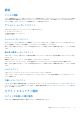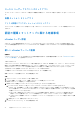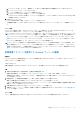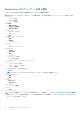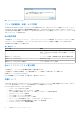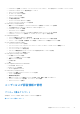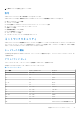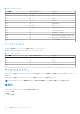Reference Guide
Table Of Contents
表 4. プリロード済みアカウント
ユーザーアカウント 説明
OpenManage Integration for VMware vCenter 管理者 OMIVV Web アプリケーション管理用デフォルト ユーザー。
読み取り専用ユーザー。 OMIVV には、デフォルトで単一のローカル読み取り専用ユーザ
ー アカウントがあります。
管理者は、VM のリモート コンソールのみを使用して OMIVV に
ログインできます。
このアカウントは、トラブルシューティング中に重要なアプラ
イアンスのステータスとログを表示するために使用できます。
Linux オペレーティング システム root root 操作システム アカウントにはアクセスできません。テク
ニカル サポート チームが、現場の問題をデバッグするために
root アカウントを使用します。
デフォルト資格情報
次の表は、プリロードされた OMIVV アカウントのデフォルト認証情報についての説明です。
表 5. デフォルト資格情報
Account(アカウント) ユーザー パスワード
OpenManage Integration for VMware
vCenter 管理者
管理者 導入後の最初の起動時に設定されます。
管理者パスワード変更の詳細については、
「OMIVV アプライアンスのパスワードの
変更 、p. 18」を参照してください。
読み取り専用ユーザー 読み取り専用 導入後の最初の起動時に設定されます。
読み取り専用ユーザーのパスワードは、読
み取り専用ユーザーとしてログインした
後に、標準の Linux パスワード変更コマン
ドを使用して再設定できます。
Linux オペレーティング システム root Root OS root パスワードは、OMIVV の導入時に
設定されます。
認証情報の管理
初めて Dell EMC 管理コンソールにログインする場合は、管理者としてログインします(デフォルトのユーザー名は admin です)。
メモ: 管理者パスワードを忘れた場合は、OMIVV アプライアンスから回復することはできません。
OMIVV アプライアンスのパスワードの変更
このタスクについて
vSphere Client の OMIVV アプライアンス パスワードは、コンソールを使用して変更できます。
手順
1. OMIVV Web コンソールを開きます。
2. [[OpenManage Integration for VMware vCenter の仮想アプライアンスのセットアップ]]ユーティリティーで、[[管理者パスワー
ドの変更]]をクリックします。
画面に表示される指示を完了してパスワードを設定します。
3. [[現在のパスワード]]テキスト ボックスに現在の管理パスワードを入力します。
4. [[新規パスワード]]テキスト ボックスに新しいパスワードを入力します。
5. [[新規パスワードの確認]]テキスト ボックスに新しいパスワードを再度入力します。
18 製品およびサブシステムのセキュリティ